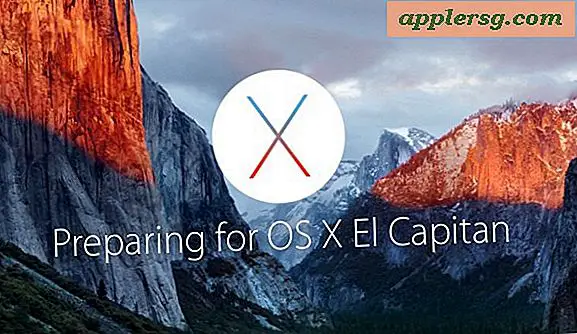Gul skjerm på iPhone 7? Her er Fix!

Noen iPhone 7 og iPhone 7 Plus-skjermer virker veldig gule, eller i det minste ser ut til å vise et mye varmere fargespekter enn hva mange var vant til på en tidligere iPhone-skjerm. Hvis din nye iPhone har en gul skjerm eller et varmere skjermbilde, viser vi deg hvordan du kan fargelegge iPhone-skjermen raskt og fjerne alle gule fargetoner.
Før du begynner, skjønner at du ved enkelte anledninger velger tidligere iPhone og iPad-enheter har hatt en gul fargetone på skjermen som tilsynelatende løser seg over en flere dagers periode. Angivelig er dette fordi et lim på skjermen ikke er helt tørket, noe som kan gi en liten gul fargetone på displayet. Hvis dette er problemet, bør det løse seg bare ved å ikke gjøre noe annet enn å vente et par dager for at limet skal tørke. Tenk på dette før du justerer iPhone-fargetonen som vi vil dekke neste.
Denne gjennomgangen er vist med en helt ny iPhone 7 Plus som utvilsomt har en varmere skjerm enn en iPhone 6S Plus den blir sammenlignet med. Men med en enkel fargetonejustering kan du faktisk gjøre det kjøligere eller blåere etter ønske.
Hvordan farge Korrigere den gule skjermen på iPhone 7 eller iPhone 7 Plus
På enheten med det gule tonet eller uvanlig varme skjermbildet gjør du følgende:
- Åpne appen "Innstillinger" og gå til "Generelt" og deretter til "Tilgjengelighet"
- Trykk på "Vis innkvarteringer" og klikk deretter på "Fargefiltre"
- Vri "Fargefilter" -innstillingen til PÅ-posisjonen
- Velg "Color Tint" alternativet fra filterlisten
- Juster nu fargen for å være mindre gul ved å skyve Hue-linjen, flytt den rundt til skjermen er nærmere fargetonen du leter etter
- Skyv "Intensity" -filteret til en lav innstilling for å gi en mer subtil fargekorrigering

Justering av fargeintensitetsintensiteten og fargetone bør gi deg raskt en visning som ikke har en gul fargetone eller varmere fargetone. Du kan også enkelt overdrive det og få en veldig blå kjøler skjerm, eller en ultra varm skjerm, men juster vekk i henhold til din egen visuelle preferanse.
FØR: Gul skjerm iPhone 7 Plus vs iPhone 6S Plus Side ved side
Du kan se noen forskjellige eksempler på den gule skjermen ved siden av fargekorrigeringen, den vanlige fargen iPhone 6S Plus er til venstre, og den gule fargen iPhone 7 Plus er til høyre. Disse bildene ble tatt med en iPhone 6 Plus, slik at de ikke kommer til å bli de mest fantastiske bildene i verden, men de viser den merkbare forskjellen i skjermvarmen:



AFTER: iPhone 7 Plus vs iPhone 6S Plus Side ved side
Her kan du se hvordan iPhone 7-skjermen kan se ut etter fargekorrigering eller skifting av fargetone via Color Tint, som du kan se at de nå er egentlig identiske hvis de er riktig:

Du vil legge merke til i dette bildet, har iPhone 7 Plus sannsynligvis altfor rettet for blått som nå ser iPhone 6S Plus-skjermen ut gult.

Juster fargetonen selv, du vil se hvordan det virker, og hvor følsom fargejusteringene kan være.
Vær oppmerksom på at hvis den tidligere nevnte limtørkemiddellimtørking er lovlig (og ikke bare en langvarig rykt som synes å resirkulere med alle iPhone- og iPad-lanseringer), ser du sannsynligvis at din iPhone 7 eller iPhone 7 Plus-skjerm ser merkelig ut i kjøleskapet et par dager, så vil du sannsynligvis gå tilbake til fargebleansinnstillingene og enten slå av funksjonen eller justere den etter behov.
Muligheten til å justere fargefarget på iPhone-skjermbildet (eller iPad) er en ny funksjon til iOS 10, og det er veldig bra, noe som ligner på hvordan kalibrering av en skjerm på Macen fungerer i ekspertmodus med presise fargejusteringer. Siden justering av skjermfargen for å være litt mer kult ser ut til å gjøre unna med denne gule skærmtonen, får du lurer på om iPhone 7 og iPhone 7 Plus-skjermen bare var fargekalibrert for å være varmere til å begynne med. Tiden vil fortelle, fordi hvis det bare er en gulaktig skjerm lim ting, vil det gå bort på det er selv kort tid.
Har din iPhone 7 eller iPhone 7 Plus skjerm en gul fargetone eller varmere fargetone? Har du brukt fargetilpasningstipset for å fikse det? Gi oss beskjed i kommentarene.











![Se Apple CEO Tim Cook Høydepunkter fra AllThingsD D10 konferansen [Video]](http://applersg.com/img/news/185/watch-apple-ceo-tim-cook-highlights-from-allthingsd-d10-conference.jpg)